Загрузка документов в приложение
«Мой умный дом» и в приложения White Label
В связи с изменениями в законодательстве мы меняем функционал сбора согласий пользователя —
пользовательского соглашения и других документов.
Как это работает сейчас
При авторизации в приложении снизу есть текст и ссылка на пользовательское соглашение. Когда пользователь нажимает кнопку «Далее», он автоматически соглашается с документами.
При авторизации в приложении снизу есть текст и ссылка на пользовательское соглашение. Когда пользователь нажимает кнопку «Далее», он автоматически соглашается с документами.
Как будет после обновления
После обновления изменится логика авторизации в приложении: появится отдельный экран, на котором пользователь должен явно выразить своё согласие с представленными документами.
После обновления изменится логика авторизации в приложении: появится отдельный экран, на котором пользователь должен явно выразить своё согласие с представленными документами.
Данный экран будет появляться в приложении:
— при первой авторизации пользователя,
— при переавторизации в случае появления новых документов.
Экран будет появляться, только если пользователь ранее не принял конкретные версии документов. Например, если он ранее авторизовался с другого устройства и принял документы, при авторизации с нового устройства экран с документами появляться не будет.
Если будет размещен новый документ, пользователь увидит его только при переавторизации или авторизации на другом устройстве.
Документы могут быть обязательными и необязательными для принятия. Пока пользователь не проставит галочки напротив обязательных документов, кнопка «Далее» будет недоступна.
— при первой авторизации пользователя,
— при переавторизации в случае появления новых документов.
Экран будет появляться, только если пользователь ранее не принял конкретные версии документов. Например, если он ранее авторизовался с другого устройства и принял документы, при авторизации с нового устройства экран с документами появляться не будет.
Если будет размещен новый документ, пользователь увидит его только при переавторизации или авторизации на другом устройстве.
Документы могут быть обязательными и необязательными для принятия. Пока пользователь не проставит галочки напротив обязательных документов, кнопка «Далее» будет недоступна.
Управление документами в my.domovoy.city
По умолчанию для всех провайдеров будут загружены документы Уфанет — чтобы пользователи видели их при авторизации.
Исключением являются провайдеры с White Label приложениями: для них будут размещены свои версии документов.
Далее управление документами перейдет полностью в руки провайдера — с помощью интерфейса my.domovoy.city.
В боковом меню в разделе «Мобильное приложение» появится новый раздел «Документы».
В разделе «Документы» будет отображаться список созданных документов. В таблице отображаются: текст,
который увидят пользователи в приложении, «Состояние» — активный/неактивный документ, id и кнопка удаления.
«Состояние» отвечает за то, будет отображаться документ у пользователей при авторизации или нет
(если они не приняли документы ранее).
который увидят пользователи в приложении, «Состояние» — активный/неактивный документ, id и кнопка удаления.
«Состояние» отвечает за то, будет отображаться документ у пользователей при авторизации или нет
(если они не приняли документы ранее).
Создание и редактирование документа (соглашения)
После нажатия на существующий документ или на кнопку «Создать соглашение» откроется данная страница.
Для создания документа необходимо заполнить «Текст соглашения» (на русском языке обязательно, на остальных языках опционально) и добавить хотя бы 1 ссылку.
Зачем нужны кнопки с разными языками и как это работает
В нашем мобильном приложении на данный момент добавлено 7 вариантов локализации. Так как текст для пользователя задается в панели администрирования, необходимо указать версии текста на разных языках — чтобы пользователь увидел текст на языке, выбранном на его устройстве.
Обязательным для заполнения является вариант на русском языке: если не будет заполнен вариант на нужном языке, в приложении будет отображаться вариант на русском. Для White Label приложений достаточно заполнить только те варианты языков, которые присутствуют в их приложении. Заполнять все варианты не обязательно в любом случае.
Для создания документа необходимо заполнить «Текст соглашения» (на русском языке обязательно, на остальных языках опционально) и добавить хотя бы 1 ссылку.
Зачем нужны кнопки с разными языками и как это работает
В нашем мобильном приложении на данный момент добавлено 7 вариантов локализации. Так как текст для пользователя задается в панели администрирования, необходимо указать версии текста на разных языках — чтобы пользователь увидел текст на языке, выбранном на его устройстве.
Обязательным для заполнения является вариант на русском языке: если не будет заполнен вариант на нужном языке, в приложении будет отображаться вариант на русском. Для White Label приложений достаточно заполнить только те варианты языков, которые присутствуют в их приложении. Заполнять все варианты не обязательно в любом случае.
После нажатия на существующий документ или на кнопку «Создать соглашение» откроется данная страница.
Для создания документа необходимо заполнить «Текст соглашения» (на русском языке обязательно, на остальных языках опционально) и добавить хотя бы 1 ссылку.
Зачем нужны кнопки с разными языками и как это работает
В нашем мобильном приложении на данный момент добавлено 7 вариантов локализации. Так как текст для пользователя задается в панели администрирования, необходимо указать версии текста на разных языках — чтобы пользователь увидел текст на языке, выбранном на его устройстве.
Обязательным для заполнения является вариант на русском языке: если не будет заполнен вариант на нужном языке, в приложении будет отображаться вариант на русском. Для White Label приложений достаточно заполнить только те варианты языков, которые присутствуют в их приложении. Заполнять все варианты не обязательно в любом случае.
Как работает добавление ссылок
Для создания документа обязательно добавить хотя бы 1 ссылку. Ссылка будет заключена в теги [link], их нельзя удалять. Теги нужны для того, чтобы мобильное приложение понимало, в каком месте текста разместить ссылку (смотри скрины из приложения выше).
Для создания ссылки нужно нажать кнопку «Добавить ссылку». В окне ввода текста появится вот такой «блок»: [link]текст ссылки[/link]. Внутри него нужно указать текст, под которым будет находиться ссылка.
Например, для того чтобы текст в приложении выглядел так:
Для создания документа необходимо заполнить «Текст соглашения» (на русском языке обязательно, на остальных языках опционально) и добавить хотя бы 1 ссылку.
Зачем нужны кнопки с разными языками и как это работает
В нашем мобильном приложении на данный момент добавлено 7 вариантов локализации. Так как текст для пользователя задается в панели администрирования, необходимо указать версии текста на разных языках — чтобы пользователь увидел текст на языке, выбранном на его устройстве.
Обязательным для заполнения является вариант на русском языке: если не будет заполнен вариант на нужном языке, в приложении будет отображаться вариант на русском. Для White Label приложений достаточно заполнить только те варианты языков, которые присутствуют в их приложении. Заполнять все варианты не обязательно в любом случае.
Как работает добавление ссылок
Для создания документа обязательно добавить хотя бы 1 ссылку. Ссылка будет заключена в теги [link], их нельзя удалять. Теги нужны для того, чтобы мобильное приложение понимало, в каком месте текста разместить ссылку (смотри скрины из приложения выше).
Для создания ссылки нужно нажать кнопку «Добавить ссылку». В окне ввода текста появится вот такой «блок»: [link]текст ссылки[/link]. Внутри него нужно указать текст, под которым будет находиться ссылка.
Например, для того чтобы текст в приложении выглядел так:

в окне ввода текста должно быть так:
Аналогично у других языков, если нам нужна локализация.
Вариант с несколькими ссылками:
Вариант с несколькими ссылками:
В один документ можно добавить несколько ссылок, работать они будут последовательно.
То есть, «Ссылка 1» будет отображаться в первом блоке, обернутом тегами [link], «Ссылка 2» во втором и т.д.
Вариант с несколькими ссылками из примера выше в панели администрирования должен выглядеть так:
То есть, «Ссылка 1» будет отображаться в первом блоке, обернутом тегами [link], «Ссылка 2» во втором и т.д.
Вариант с несколькими ссылками из примера выше в панели администрирования должен выглядеть так:
Тоггл «Активное соглашение» соответствует столбцу «Состояние» в таблице. Он отвечает за статус документа, будет ли он отображаться у пользователей.
Тоггл «Обязательное соглашение» отвечает за возможность авторизации без принятия этого документа (проставления галочки напротив при авторизации). Например, принять пользовательское соглашение обязательно — без этого нельзя пользоваться приложением. А вот давать согласие на получение рекламы для использования приложения не обязательно.
Тоггл «Обязательное соглашение» отвечает за возможность авторизации без принятия этого документа (проставления галочки напротив при авторизации). Например, принять пользовательское соглашение обязательно — без этого нельзя пользоваться приложением. А вот давать согласие на получение рекламы для использования приложения не обязательно.
После того, как необходимый минимум будет заполнен, кнопка «Сохранить» станет доступна.